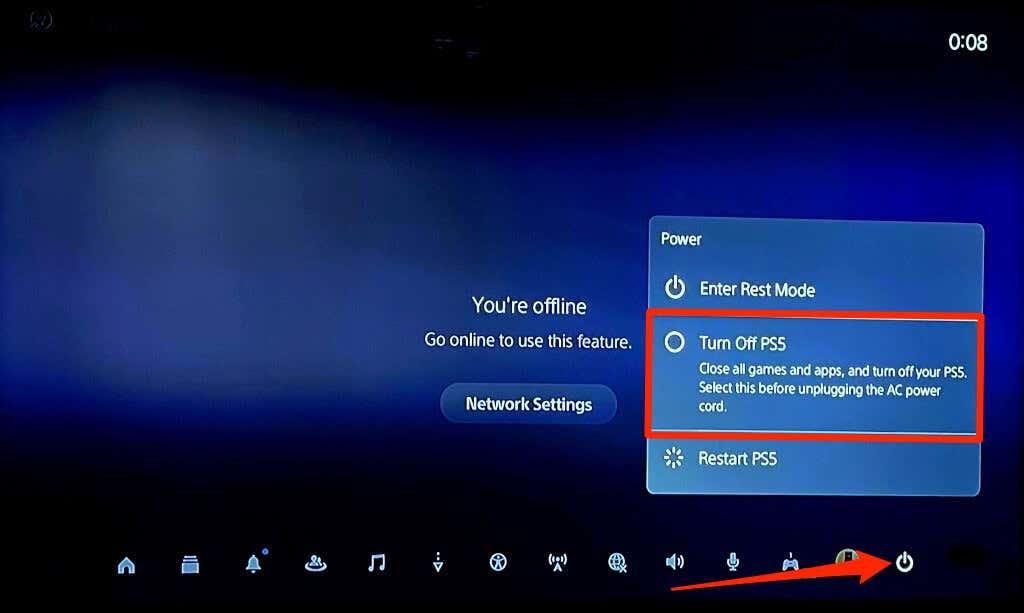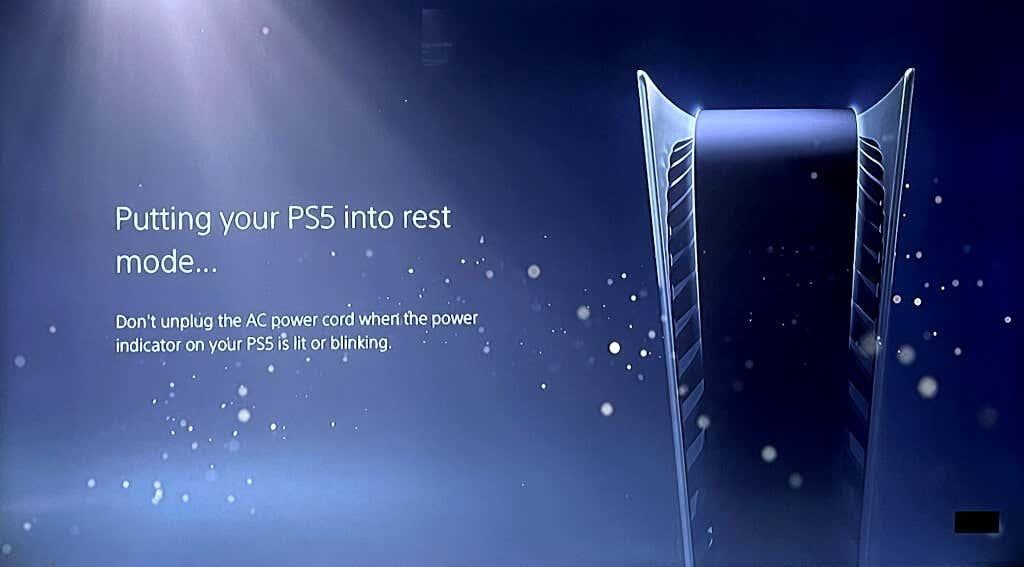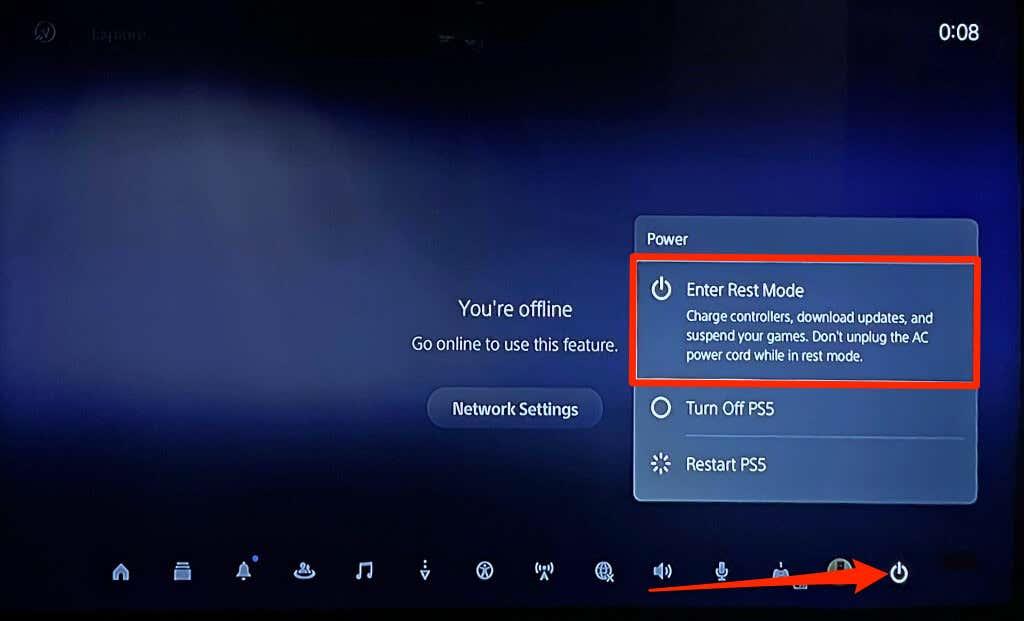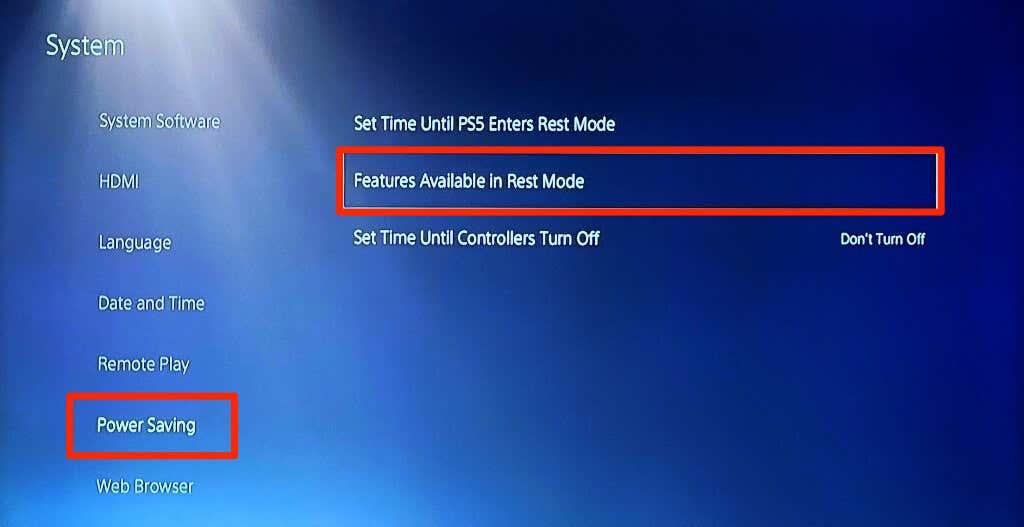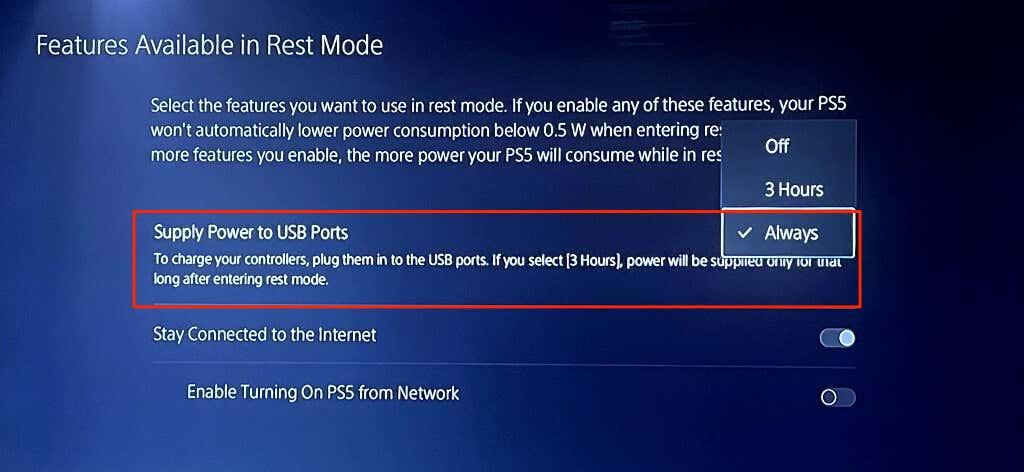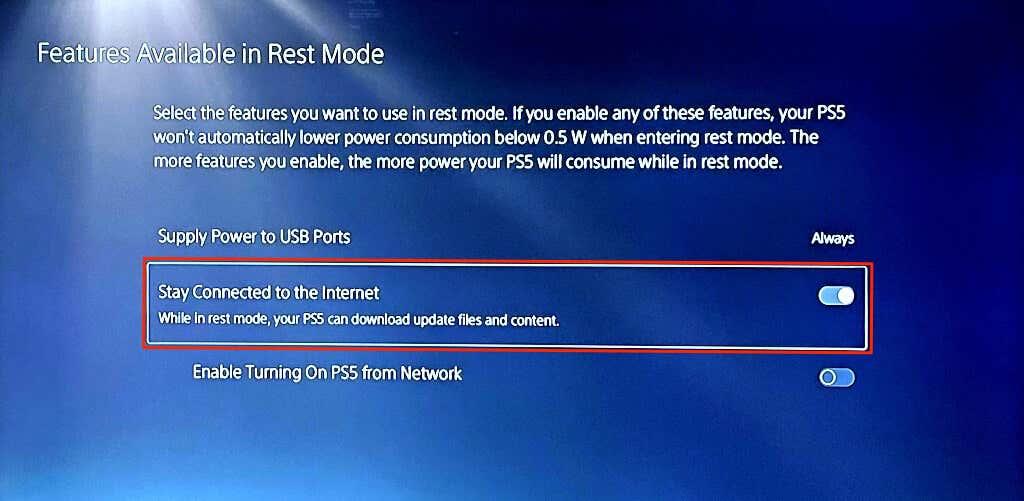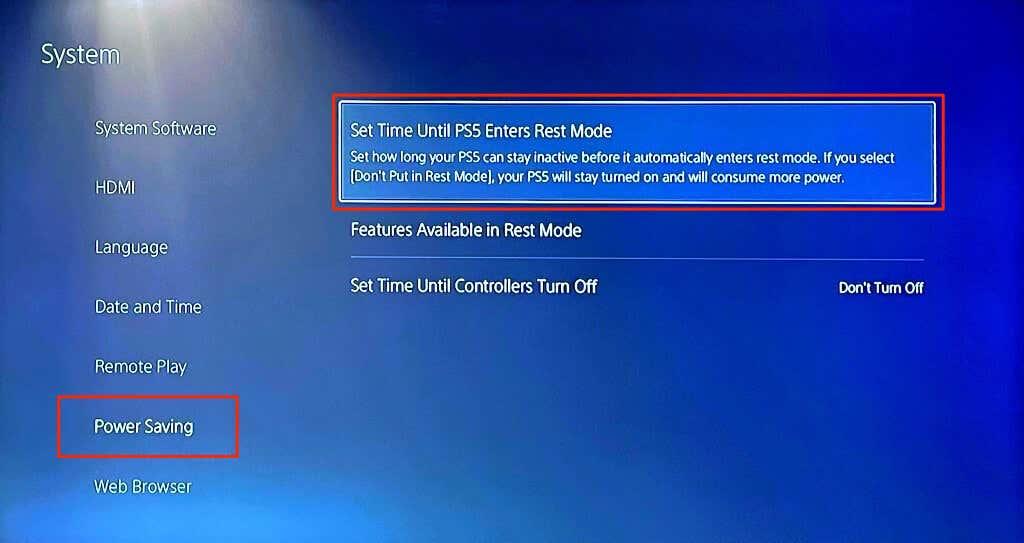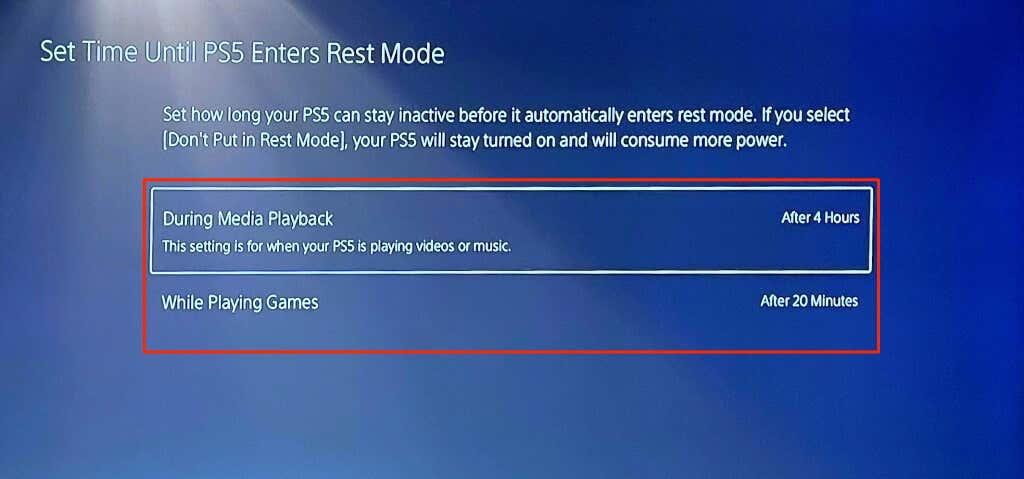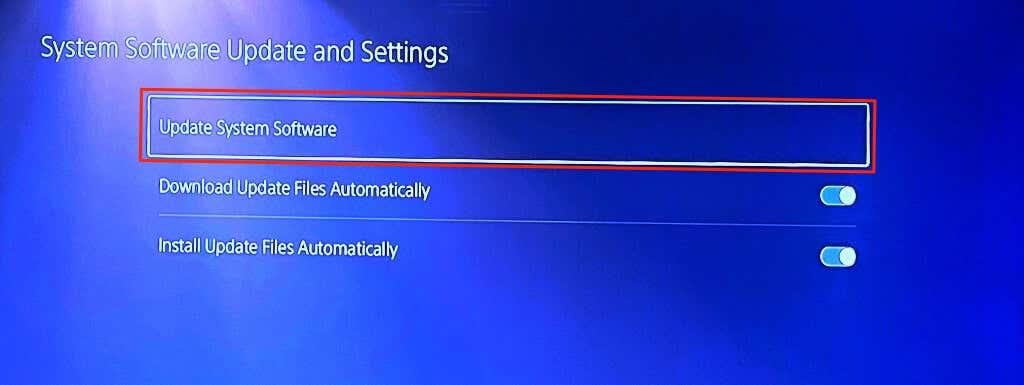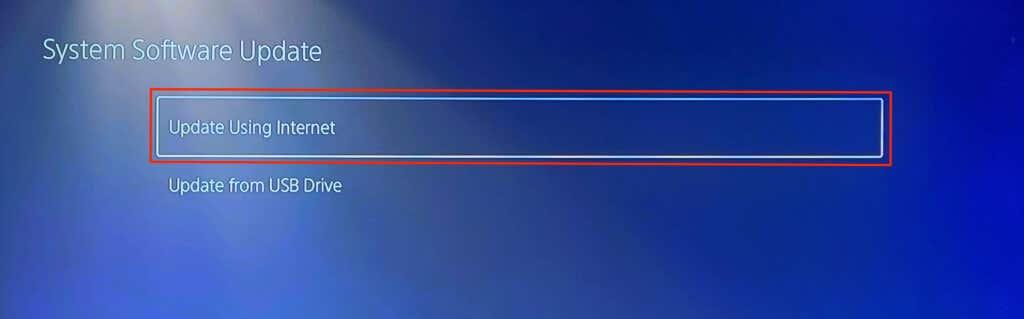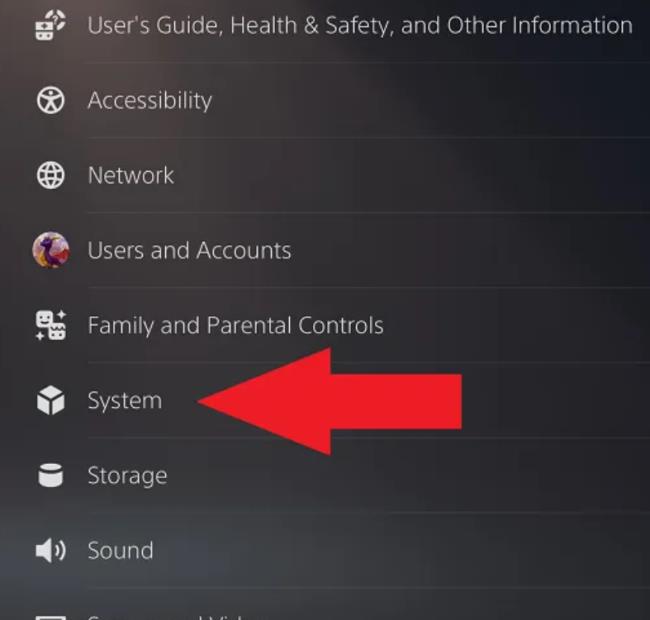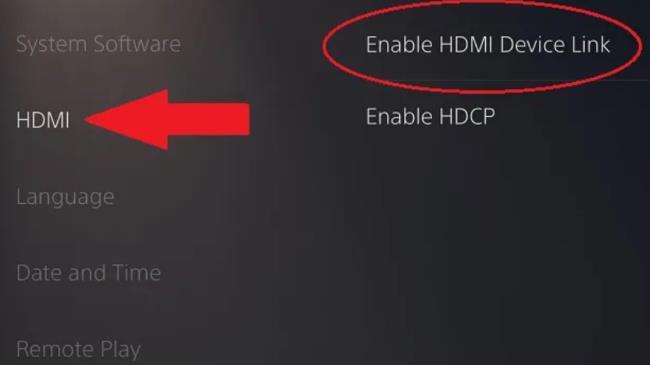Þú ættir að slökkva á PlayStation 5 þegar það er ekki í notkun. Að slökkva á PS5 getur kælt leikjatölvuna og lagað nokkur frammistöðuvandamál .
Þrátt fyrir að það sé einfalt að slökkva á PS5, þá er það verkefni sem fyrstu notendur glíma stundum við. Þessi kennsla fjallar um tvær mismunandi leiðir til að slökkva á PlayStation 5 . Þú munt líka læra hvernig á að nota og stjórna öðrum aflkostum á PS5.

Athugið: Aðferðirnar og verklagsreglurnar í þessari kennslu eiga við um staðlaða og stafræna útgáfu af SONY PlayStation 5 .
1. Slökktu á PS5 úr Power Menu
Þú getur slökkt á vélinni þinni í aflvalmyndinni í PS5 stjórnstöðinni.
- Ýttu á PS hnappinn á DualSense þráðlausa fjarstýringunni til að opna stjórnstöðina.
- Veldu Power táknið neðst í hægra horninu á skjánum þínum.
- Veldu Slökkva til að slökkva á vélinni þinni.
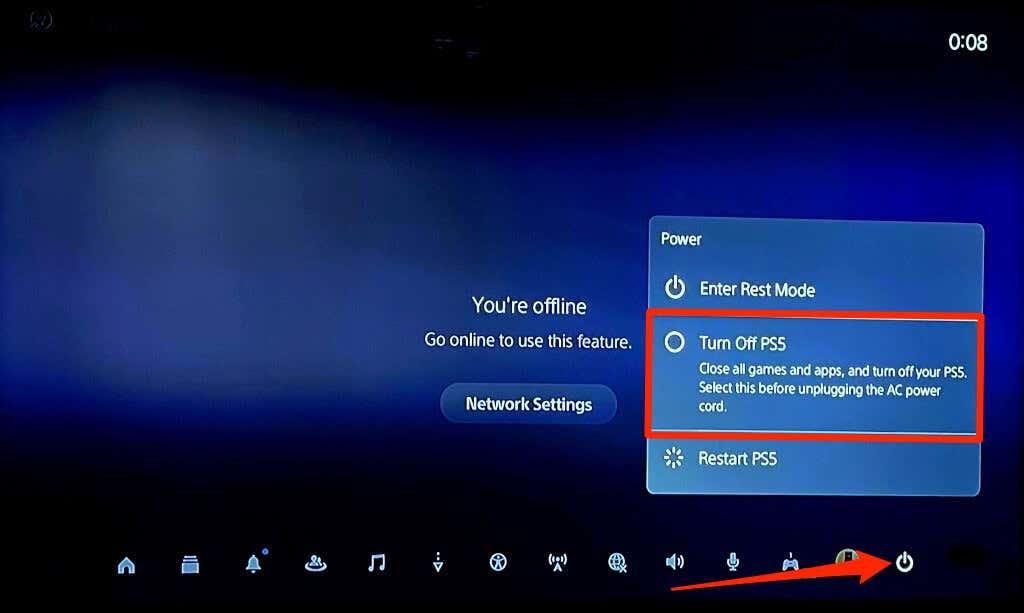
Aflvalkosturinn „Endurræstu PS5“ slekkur á stjórnborðinu og kveikir strax á henni aftur.
2. Slökktu á PS5 án stjórnandans
Það er sérstakur aflhnappur framan á PlayStation 5 leikjatölvum. Haltu rofanum inni í 3-5 sekúndur til að slökkva á PS5.

Slepptu rofanum þegar PS5 þinn pípir tvisvar eða þegar þú sérð skilaboðin „Búir undir að slökkva á PS5...“ á skjánum þínum.

Loka á móti hvíldarstillingu: Hvað er öðruvísi?
Ef slökkt er á PlayStation 5 lokar öllum forritum og slekkur á vélinni. Ekkert virkar á vélinni fyrr en þú kveikir aftur á henni.
Hvíldarstilling er lítill kraftur eða orkusparandi eiginleiki sem setur PS5 þinn í svefn án þess að slökkva á honum alveg. Sjálfgefið er að PS5 þinn fer sjálfkrafa í hvíldarstillingu eftir:
- 20 mínútna aðgerðaleysi á heimaskjánum, meðan á spilun stendur eða þegar forrit er notað.
- 4 klukkustundir af aðgerðaleysi við spilun fjölmiðla—við spilun myndskeiða eða tónlist.
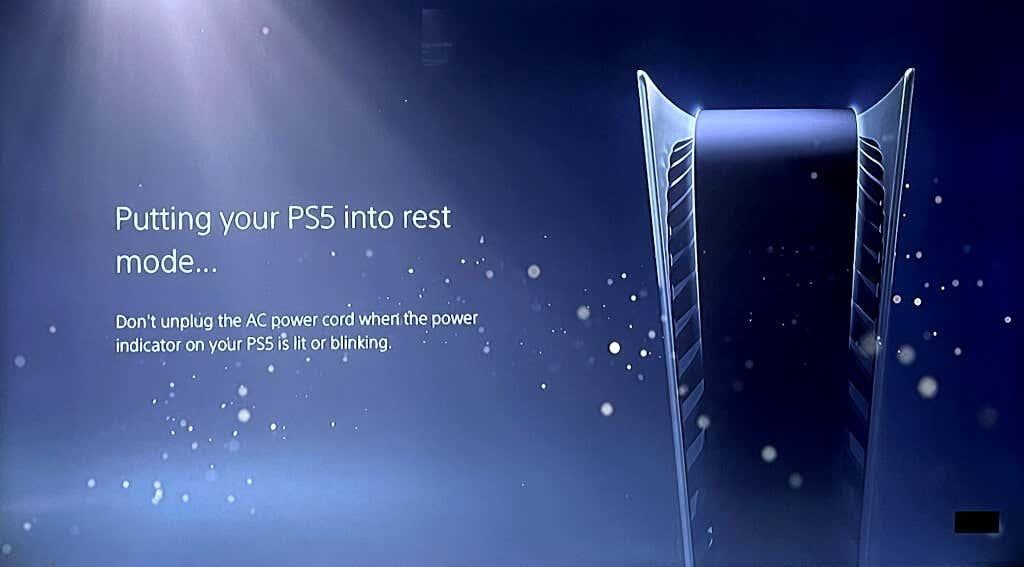
Í hvíldarstillingu stöðvar PS5 virk forrit/leiki og slekkur á hljóð-/myndbandi. Hins vegar er leikjatölvan áfram tengd við internetið og veitir USB-tengi rafmagn. Svo, PS5 þinn getur hlaðið DualSense stjórnandann þinn og hlaðið niður uppfærslum meðan á hvíldarstillingu stendur.
Athugaðu að því fleiri athafnir sem PS5 þinn framkvæmir í hvíldarstillingu, því meiri orku eyðir hann. Athyglisvert er að þú getur sérsniðið eiginleika sem eru tiltækir í hvíldarstillingu til að lækka orkunotkun PS5 þíns.
Hvernig á að setja PS5 þinn í hvíldarham
Ýttu á PS hnappinn á fjarstýringunni, veldu Power táknið í stjórnstöðinni og veldu Enter Rest Mode .
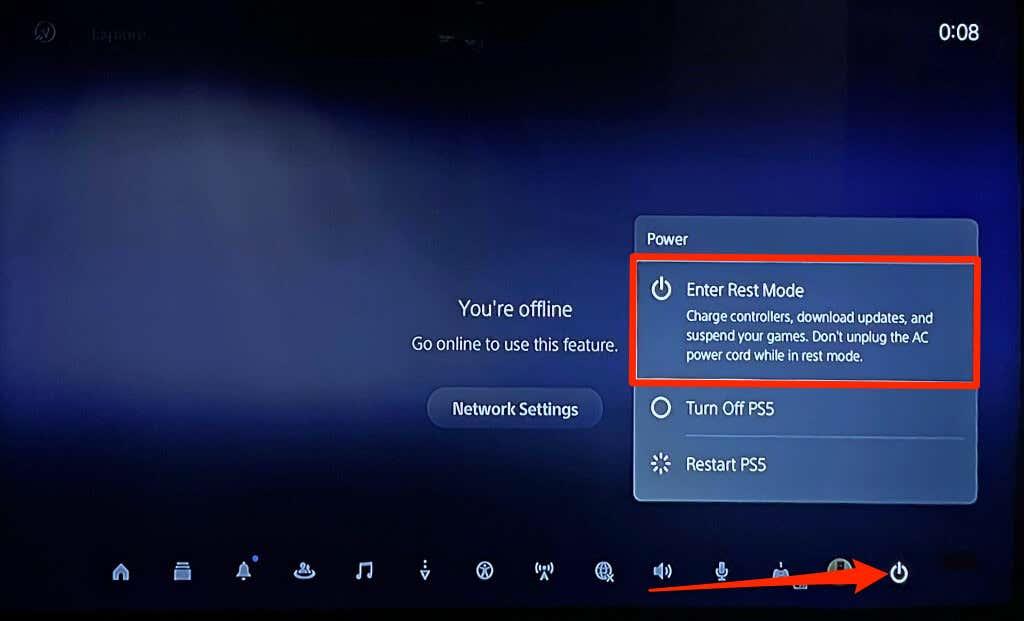
Að öðrum kosti, ýttu á og haltu inni Power takkanum á PS5 þínum og slepptu þér eftir eitt píp.

PS5 þinn ætti að blikka appelsínugulu ljósi þegar hann fer í hvíldarstillingu. Gaumljósið helst appelsínugult þegar hvíldarstilling er virk.

Hvernig á að ná PS5 úr hvíldarstillingu
Ýttu á PS hnappinn á PS5 fjarstýringunni til að vekja leikjatölvuna úr hvíldarstillingu.

Sérsníddu og stjórnaðu hvíldarstillingareiginleikum á PS5 þínum
Hér er hvernig á að sérsníða eiginleikana sem eru í boði í hvíldarstillingu á PlayStation 5.
- Opnaðu PS5 stillingarvalmyndina þína , farðu í Kerfi > Orkusparnaður og veldu Aðgerðir í boði í hvíldarstillingu .
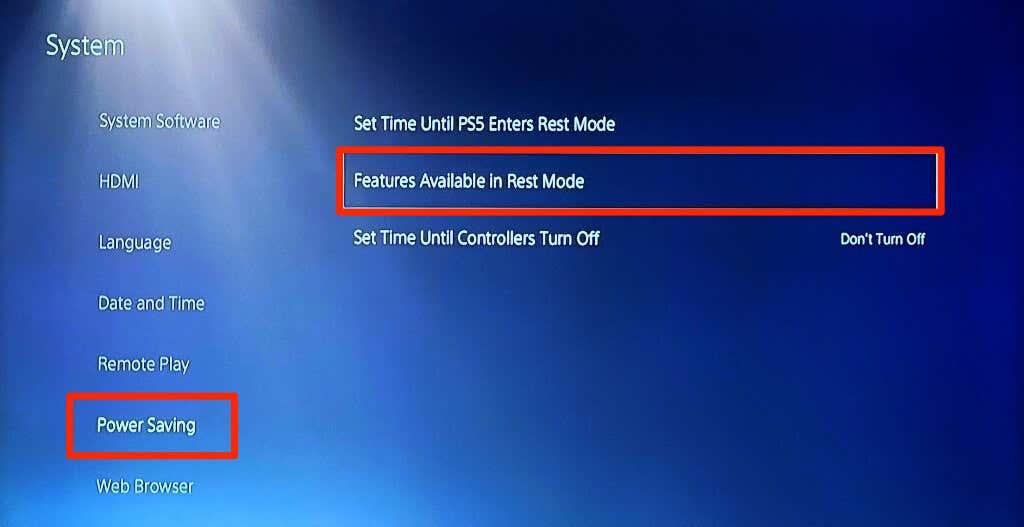
- Veldu Gefðu afl til USB-tengja og veldu hversu lengi PS5-inn þinn veitir USB-tengi rafmagn eftir að þú hefur farið í hvíldarstillingu.
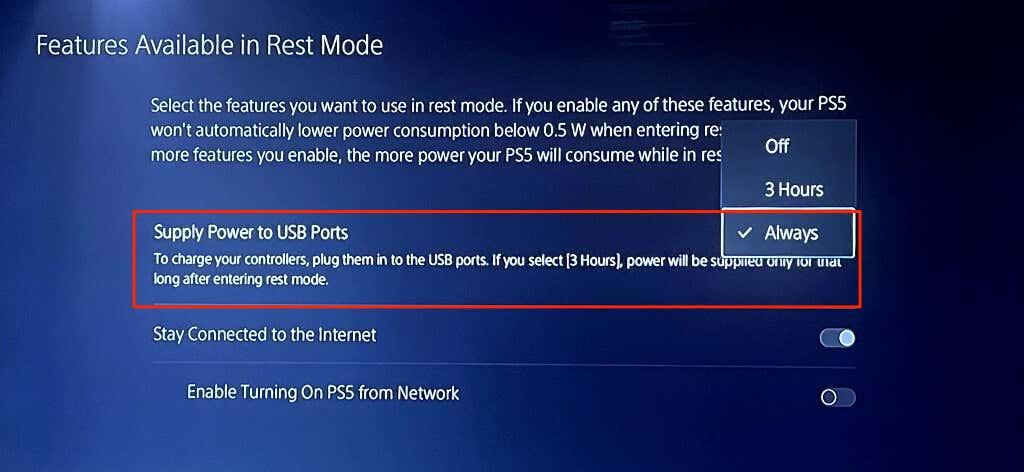
- Afveljið Vertu tengdur við internetið til að koma í veg fyrir að PS5 þinn sæki uppfærslur í hvíldarstillingu.
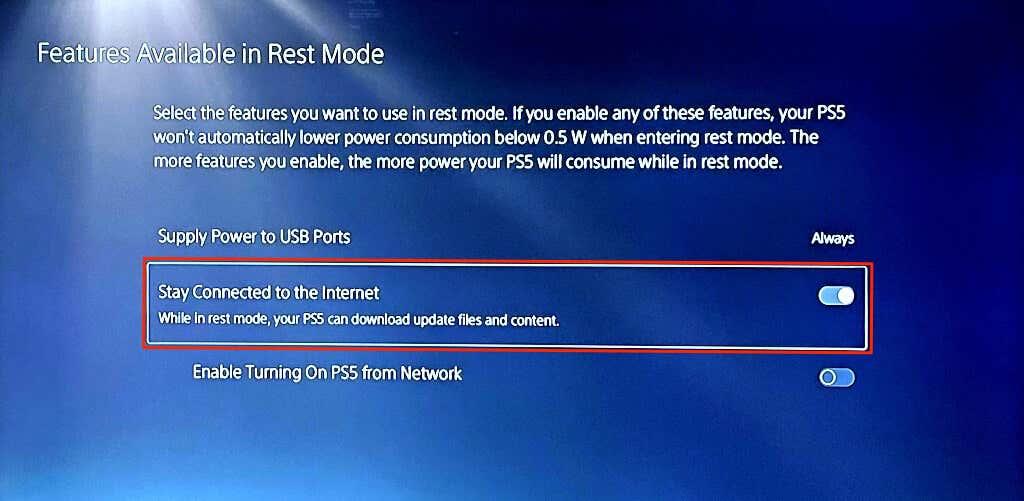
Þú getur líka sérsniðið hversu lengi PS5 þinn er óvirkur áður en þú ferð í hvíldarstillingu.
- Farðu aftur í „Orkusparnaður“ valmyndina (sjá skref #1) og veldu Stilltu tíma þar til PS5 fer í hvíldarstillingu .
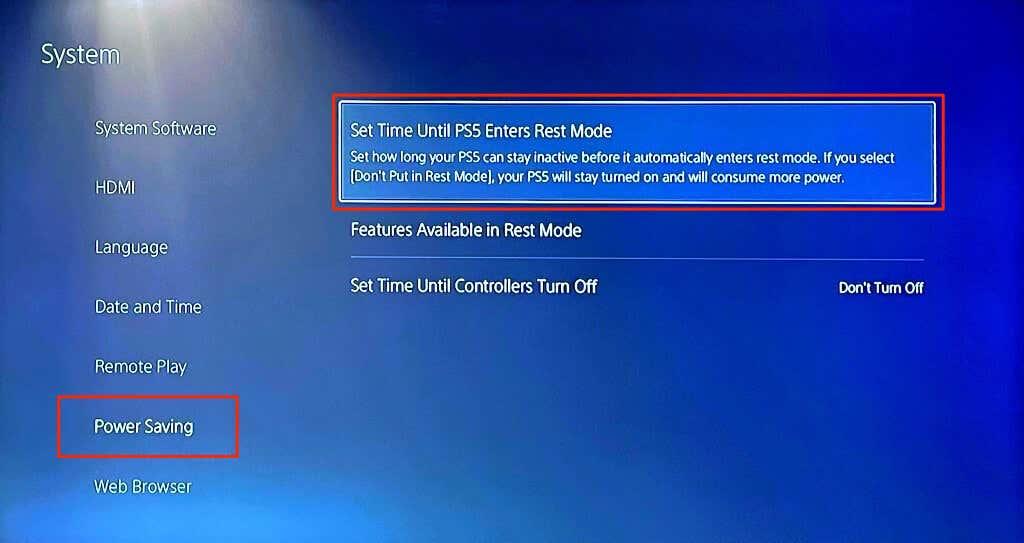
- Stilltu valinn óvirkniglugga fyrir meðan á miðlunarspilun stendur og meðan þú spilar leiki . Stilltu báða valkostina á Ekki setja í hvíldarstillingu til að hafa kveikt á PS5 þar til þú slekkur á honum handvirkt.
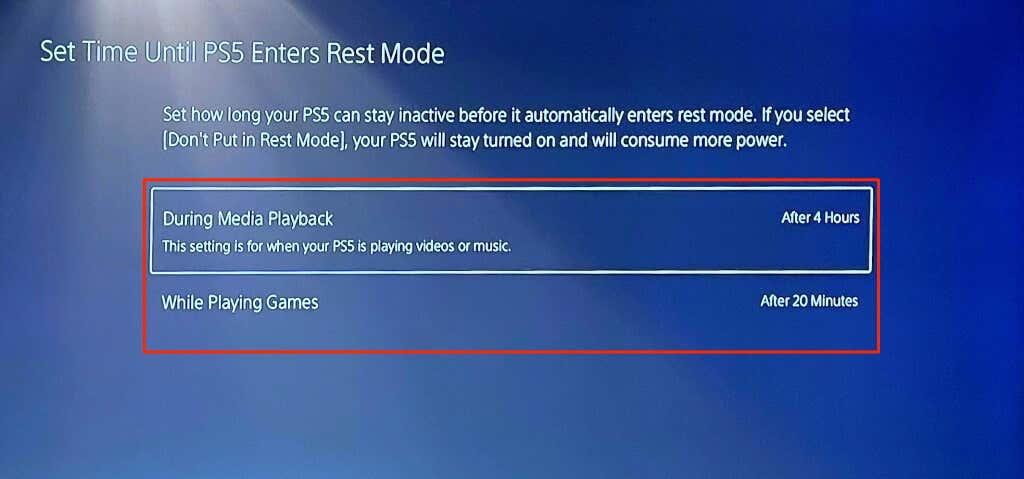
PS5 mun ekki slökkva á sér? Hvernig á að laga
Hugbúnaðarvillur geta valdið því að PS5 festist í hvíldarstillingu . Ef PS5 þinn slekkur ekki á þér skaltu uppfæra kerfishugbúnað leikjatölvunnar og reyna aftur.
- Tengdu PS5 við Wi-Fi eða Ethernet netkerfi og farðu í Stillingar > Kerfi> Kerfishugbúnaður > Kerfishugbúnaðaruppfærsla og stillingar .
- Veldu Uppfæra kerfishugbúnað .
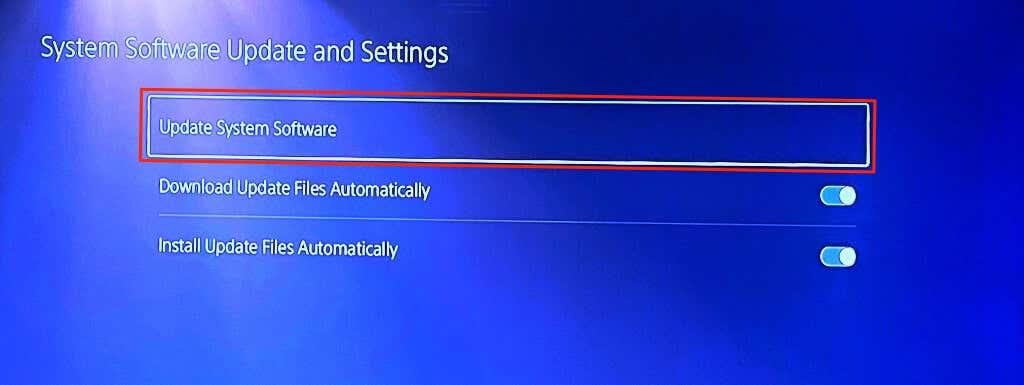
- Veldu Update Using Internet til að halda áfram.
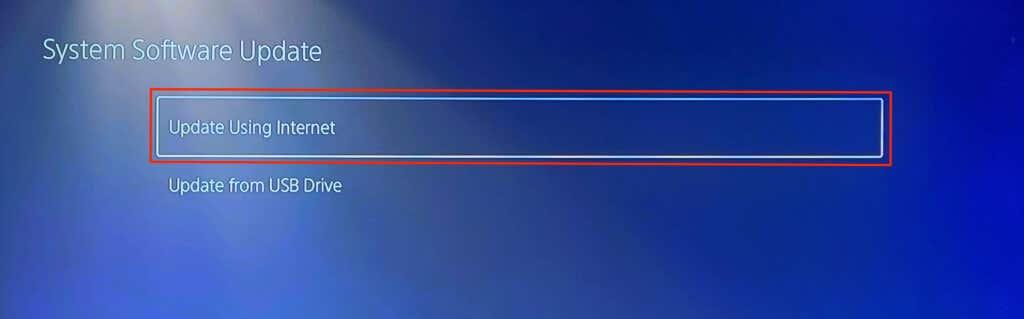
Hafðu samband við PlayStation Support ef stjórnborðið þitt mun samt ekki slökkva á eða fara úr hvíldarstillingu.
Hvernig á að slökkva EKKI á PS5
Forðastu að slökkva á PS5 með því að taka rafmagnssnúruna úr sambandi eða slökkva á innstungu/innstungunni. Að gera það gæti spillt kerfisskrám eða múrað PS5 . Í staðinn skaltu slökkva á PS5 þínum úr aflvalmyndinni eða nota líkamlega aflhnappinn áður en þú tekur rafmagnssnúruna úr sambandi.
Hvernig á að kveikja á PlayStation 5
Þegar þú ert tilbúinn til að kveikja aftur á vélinni þinni hefurðu þrjá valkosti. Í fyrsta lagi er að smella á sama aflhnappinn á stjórnborðinu. Með því að smella einu sinni á það mun kveikja á vélinni. Með því að halda henni niðri mun stjórnborðið ræsast í Safe Mode, sem er gagnlegt ef þú átt í vandræðum með vélina og vilt endurstilla hana í verksmiðjustillingar.
Annar valkosturinn þinn er að ýta á "PlayStation" táknið á stjórnandi þínum. Þetta mun kveikja á vélinni þinni og það mun kveikja á stjórnandanum þínum á sama tíma.
Þriðji valkosturinn er kallaður HDMI hlekkur og hann kveikir á vélinni þinni þegar þú kveikir á sjónvarpinu þínu eða þegar þú skiptir yfir í inntakið sem PS5 er uppspretta fyrir.
Til að virkja þennan valkost skaltu fara í stillingarnar þínar, sem þú getur fundið með því að smella á gírtáknið sem er efst til hægri í notendaviðmóti PS5 þíns. Skrunaðu síðan niður í stillingunum þínum þar til þú finnur "System" valmöguleikann.
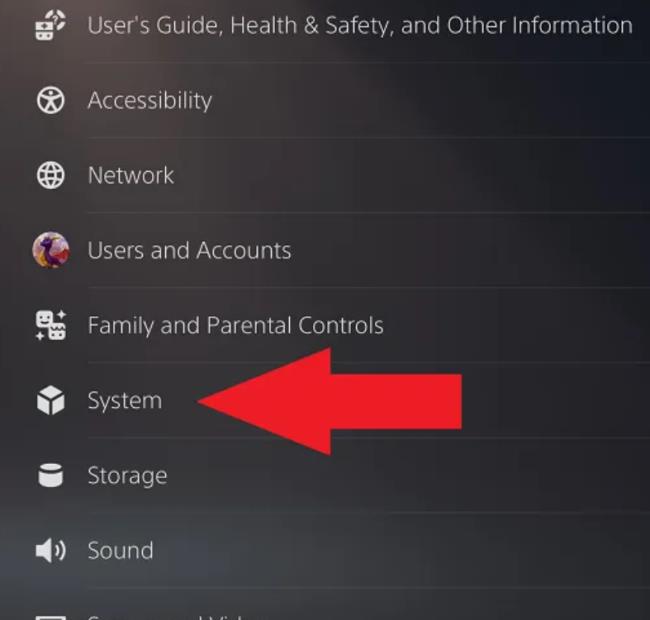
Í „HDMI“ undirvalmyndinni finnurðu skipta fyrir „Virkja HDMI Device Link“ ef valkosturinn er í boði. Athugaðu að þetta er ekki í boði fyrir öll sjónvarp.
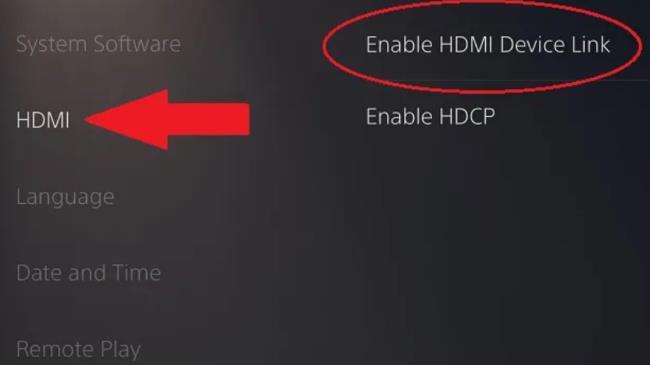
Hafðu í huga að ef HDMI hlekkur er virkur þýðir að stjórnborðið þitt fer sjálfkrafa í hvíldarstillingu þegar þú slekkur á sjónvarpinu. Það er gagnlegt, en þú gætir viljað slökkva á þessum valkosti ef þú notar sjónvarpið fyrir aðra hluti fyrir utan að spila á PS5.